Стъпка 4 процес актуализиране: Актуализиране на съдържание на бази данни
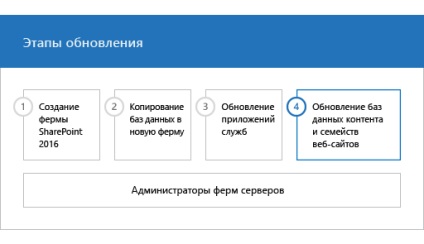
Преди да свържете и ъпгрейд базите данни на съдържание, прегледайте следната информация и следвайте препоръчаните действия.
Използвайте същия метод за удостоверяване.
Създайте отново управляваните пътеки.
Пресъздайте шаблони квоти.
Конфигуриране на настройките за електронна поща за уеб приложение.
Включително създаване на самообслужване сайт за всеки уеб приложение, използвани в предишния околната среда. Пресъздайте всички възможности за създаване на уебсайт на самообслужване.
Създайте успя път за Моите сайтове (/ лични) уеб приложения, които хостват лични сайтове. Лични сайтове са достъпни само в SharePoint Server.
Пресъздайте всички политики и други настройки на уеб приложения, които са конфигурирани в предишната среда.
В тази стъпка се преместват ръчно всички настройки в новия фермата. Бъдете сигурни, за да инсталирате всички от следните компоненти, които могат да повлияят на безопасна експлоатация на обекти:
определение по поръчка на сайта;
адаптивни стилове, като например изображения и Стиловете;
потребителски компоненти и решения;
промени Web.config файл (например сигурност).
Уверете се, че всички отделни параметри, прехвърлени от файловете на web.config за всеки уеб приложение на новите сървъри.
Всякакви други компоненти или файлове, в който работните площадки.
Разширения уеб сървър / 15 / шаблон / Характеристика
Разширения уеб сървър / 16 / шаблон / Характеристика
В допълнение, има две версии на директории за подпомагане на IIS: _Layouts, _Layouts / 16 и _ControlTemplates, _ControlTemplates / 16.
Преди да свържете бази данни за съдържание на уеб приложения, използвайте кратката команда Тест-SPContentDatabase. за да се провери, че всички потребителски компоненти, необходими за базата данни.
Проверка на наличието на потребителски компоненти чрез PowerShell
Уверете се, че сте член на следните групи:
Типов securityadmin сървъра роля за инстанция на SQL Server.
Типов роля база данни db_owner до всички бази данни, които трябва да бъдат актуализирани.
Администратори група за сървъра, където се провежда кратката команда PowerShell.
Ако нямате разрешения, се свържете с администратора на администратора на сървъра на инсталация или SQL заявка за разрешения. За повече информация относно разрешения, вижте PowerShell. Член Add-SPShellAdmin.
В командния ред на PowerShell, въведете следната команда:
Когато прикрепите база данни съдържание, вие го актуализира и да го добавите към съществуващата колекция от сайтове за указване на уеб приложението. По подразбиране, когато базата данни се актуализира автоматично започва процеса на актуализиране на събиране на уеб сайт.
За лични сайтове, да се добави в базата данни, които съдържат Моят домакин на сайта, преди да се свържете с бази данни, лични сайтове.
При преместване бази данни за съдържанието на много домейни, или гори, както и когато се движите в различна среда, има различни сметки за услуги, преди да се присъедини към базата данни, се уверете, че разрешенията за сметките на услуги все още са правилни.
Поставяне на база данни съдържание с помощта на уеб приложения PowerShell
За да прикачите съдържание на база данни за уеб приложение, трябва да използвате Mount-SPContentDatabase кратката команда. Използването на страниците на SharePoint Централна администрация за поставяне на базата на съдържание по време на ъпгрейд не се поддържа.
Ако искате да се забави сайта за актуализация, можете да използвате SkipSiteUpgrade параметър на връх-SPContentDatabase.
Уверете се, че сте член на следните групи:
Типов securityadmin сървъра роля за инстанция на SQL Server.
Типов роля база данни db_owner до всички бази данни, които трябва да бъдат актуализирани.
Администратори група за сървъра, където се провежда кратката команда PowerShell.
Ако нямате разрешения, се свържете с администратора на администратора на сървъра на инсталация или SQL заявка за разрешения. За повече информация относно разрешения, вижте PowerShell. Член Add-SPShellAdmin.
В командния ред на PowerShell, въведете следната команда и натиснете ENTER:
DatabaseName - името на базата данни, която искате да актуализирате.
ServerName - сървъра, на който се съхранява в базата данни.
В централната администрация, кликнете Подобрете и миграция, и след това изберете Проверка за статус.
надграждане грешка лог файл и ъпгрейд лог файл, който се намира в директорията% COMMONPROGRAMFILES% \ Microsoft Shared \ уеб сървъра на разширения \ 16 \ трупи. Актуализация на лог файл съдържа по-подробна информация от ъпгрейд грешка дънер. Не забравяйте да прочетете резюмето в края на лог файл, за да получите информация за общото състояние и броят на предупреждения и грешки във файла.
Списания - са текстови файлове с имена в следния формат:
ГГГГММДД - тази дата.
HHMMSS-SSS - времето (часове в 24-часов формат, минути, секунди и милисекунди).
Уверете се, че следните разрешения са осигурени.
Типов securityadmin сървъра роля за инстанция на SQL Server.
Типов роля база данни db_owner до всички бази данни, които трябва да бъдат актуализирани.
Администратори група за сървъра, където се провежда кратката команда PowerShell.
Ако нямате разрешения, се свържете с администратора на администратора на сървъра на инсталация или SQL заявка за разрешения. За повече информация относно разрешения, вижте PowerShell. Член Add-SPShellAdmin.
В командния ред на PowerShell, въведете следната команда.
Свързани статии
